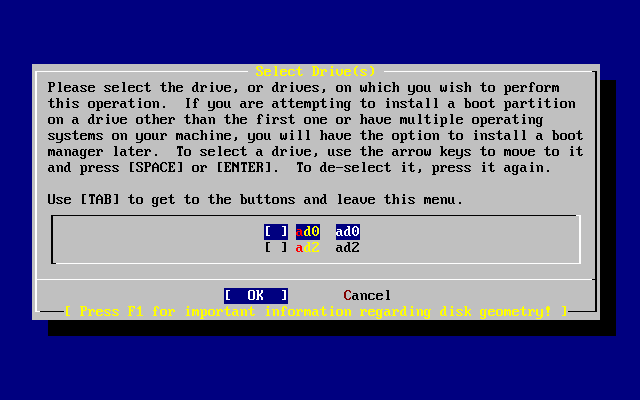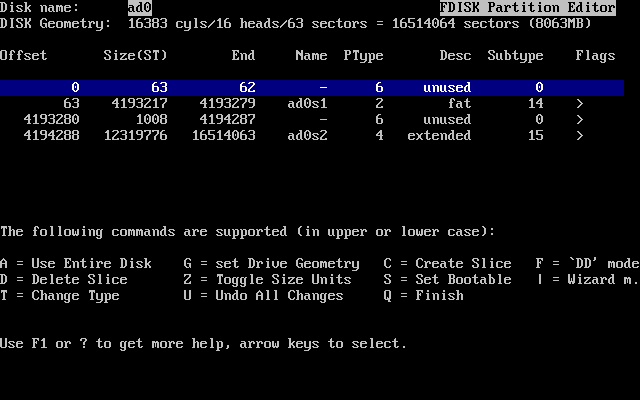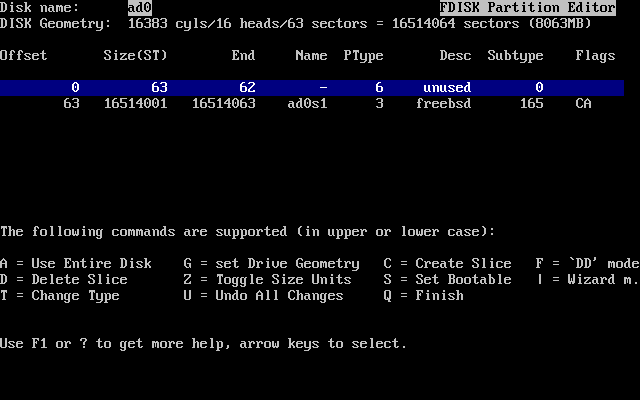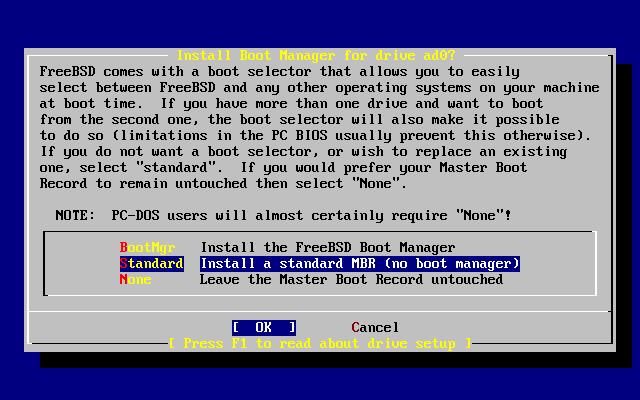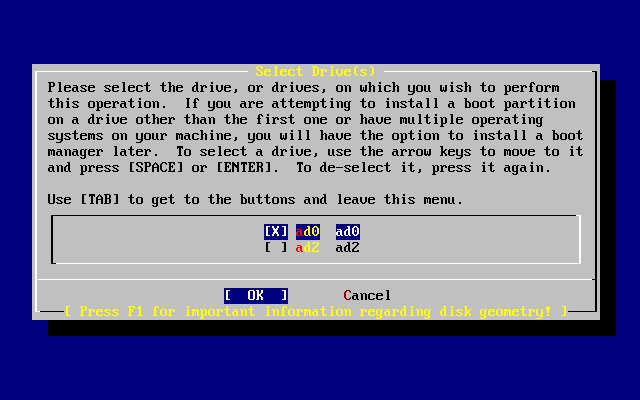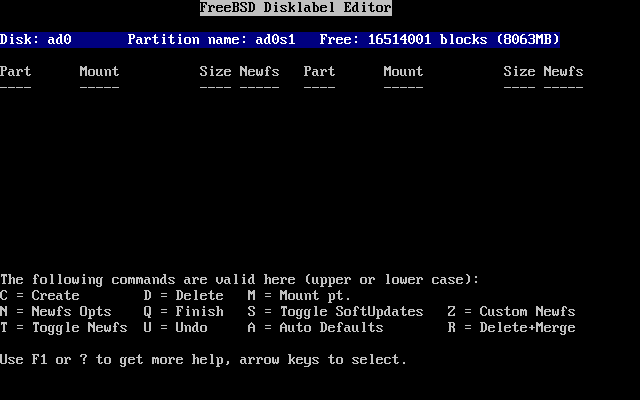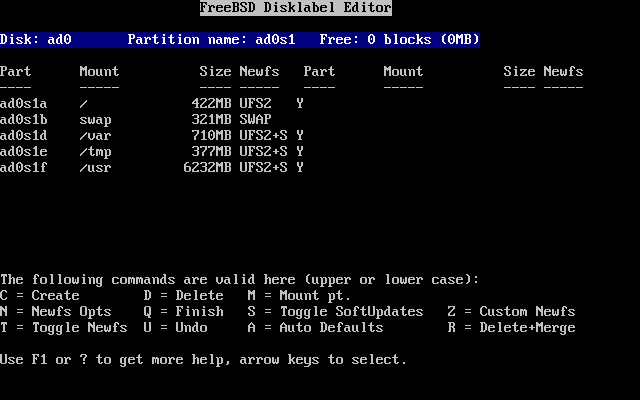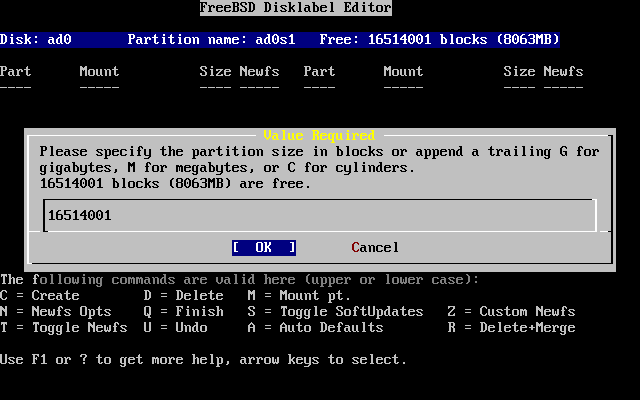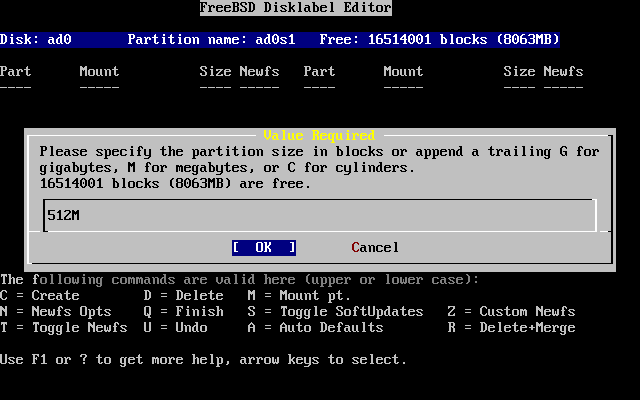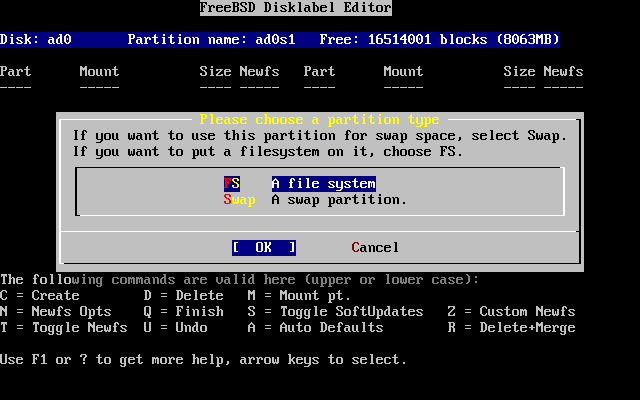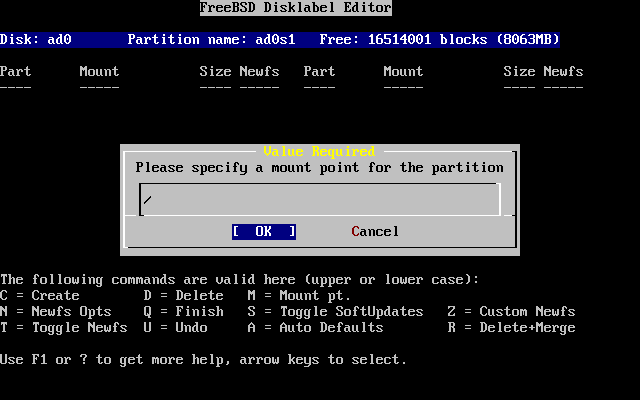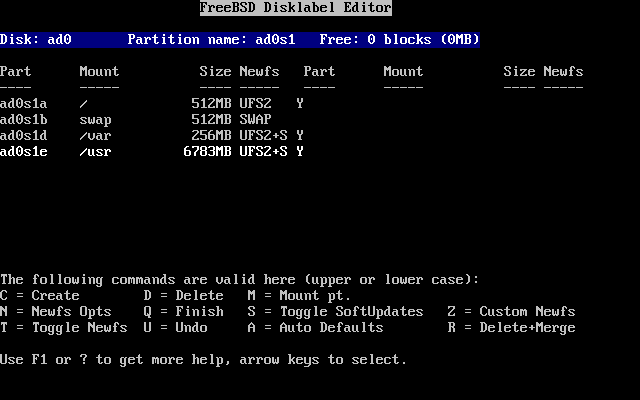3.6. Дискний зайг зохицуулах
Таны эхний үйлдэл бол FreeBSD-д зориулж дискний зай бэлдэж түүндээ нэр өгнө. Ингэснээр sysinstall уг дискийг таньж бэлддэг. Үүнийг хийхийн тулд FreeBSD диск дээр байгаа мэдээллийг хэрхэн уншиж хэрэглэдэг талаар мэдэх хэрэгтэй.
3.6.1. BIOS-н диск дугаарлалт
Өөрийнхөө систем дээр FreeBSD -г суулгаж тохируулахын тулд зарим зүйлсийг анхаарч мэдэх хэрэгтэй. Ялангуяа та олон диск хэрэглэдэг бол энэ нь тун чухал.
Компьютер дээр BIOS-оос хамаарч ажилладаг MS-DOS® эсвэл Microsoft® Windows® зэрэг үйлдлийн системүүдэд, BIOS дискнүүдийг дугаарладаг бөгөөд уг үйлдлийн системүүд нь уг дугаарласан өөрчлөлтийг нь дагаж ажилладаг. Энэ нь “primary master буюу анхны дискнээс” өөр дискнээс үйлдлийн систем эхэлж ажиллах боломж өгдөг. Энэ арга нь Ghost® эсвэл XCOPY зэрэг програм ашиглан нэг дискний ерөнхий зургийг хуулж түүнтэй адилхан хоёр дахь диск уруу хуулан системдээ найдвартай хадгалалт хийдэг хүмүүст тун хэрэгтэй байдаг. Тэгээд, хэрэв эхний диск эвдрэх, эсвэл вирустаж гэмтэх зэрэг хүндрэл гарвал, BIOS дээр дискнүүдийн дарааллыг өөрчилж хуулбарласан өгөгдөлтэй дискнээс үйлдлийн системээ эхлүүлэн ажиллаж болдог. Энэ нь бараг дискнүүдийн кабелийг хайрцгийг нь нээлгүйгээр сольж байгаатай ижил юм.
SCSI диск хянагчтай системүүд нь голдуу BIOS өргөтгөлтэй байдаг бөгөөд найм хүртэлх SCSI дискнүүдийг иймэрхүү зарчмаар дараалуулж чаддаг.
Иймэрхүү арганд дассан хүнд FreeBSD арай өөрөөр үйлчилдэг бөгөөд энэ нь их цочирдуулдаг. FreeBSD BIOS-г ашигладаггүй бөгөөд “BIOS-н логик дискний дугаарлалтыг мэддэггүй”. Энэ нь ялангуяа яг адилхан дискэн дээр дискний зургийг хуулбарласан үед бодсоноос өөр үйлчлэл үзүүлэхэд хүргэдэг.
FreeBSD-г хэрэглэх үедээ BIOS-г үргэлж өөрөөр нь диск дугаарлалт хийлгэж, тэр чигээр нь үлдээх хэрэгтэй. Хэрэв та дискний дугаарлалтыг өөрчлөхөөр бол, компьютерийнхаа хайрцгийг онгойлгож дискний сэлгүүр болон залгууруудыг тохируулж залгах хэрэгтэй.
3.6.2. FDisk ашиглан дискний зүсмэл үүсгэх
Тэмдэглэл: Энэ хэсэгт хийсэн өөрчлөлт тань диск уруу бичигдэхгүй. Хэрэв та ямар нэгэн алдаа хийж гэж бодоод дахин шинээр эхлэхийг хүсвэл sysinstall-н гарах цэсийг ашиглах, эсвэл U товч дарж болно. Хэрэв та бүр эргэлзэж юу хийхээ мэдэхгүй болоод ирвэл компьютераа шууд унтрааж болно.
Стандарт суулгацыг сонгосны дараа sysinstall танд дараах мэдэгдлийг харуулна:
Message
In the next menu, you will need to set up a DOS-style ("fdisk")
partitioning scheme for your hard disk. If you simply wish to devote
all disk space to FreeBSD (overwriting anything else that might be on
the disk(s) selected) then use the (A)ll command to select the default
partitioning scheme followed by a (Q)uit. If you wish to allocate only
free space to FreeBSD, move to a partition marked "unused" and use the
(C)reate command.
[ OK ]
[ Press enter or space ]
Энэ хэсгийг орчуулбал:
Мэдэгдэл
Дараагийн хэсэгт та өөрийнхөө дискэнд DOS-маягийн ("fdisk")
диск хуваалт хийх хэрэгтэй. Хэрэв та дискнийхээ бүх хэмжээг
FreeBSD-д зориулна гэж бодож байвал (дискэн дээр байгаа бүх өгөгдлийг
дарж бичнэ) (A)ll тушаалыг сонгоод дараа нь (Q)uit цэсийг сонгож
гараарай. Хэрэв та зөвхөн сул чөлөөтэй байгаа хэсгийг FreeBSD-д
зориулна гэж бодож байгаа бол "unused" буюу хэрэглэгдээгүй гэсэн хэсгийг
сонгоод (C)reate буюу үүсгэ гэсэн тушаалыг сонгоорой.
[ OK ]
[ enter товч эсвэл зай авагч товч дарна уу]
Энд голдуу Enter товч дардаг. Ингэсний дараа цөмд эхлэх үед таньж туршсан хатуу дискнүүдийн жагсаалтыг танд харуулах болно. Зураг 3-13 дээр IDE дисктэй системийн жишээ харуулав. Тэдгээр нь ad0 болон ad2 гэсэн нэртэй буй.
Та магадгүй яагаад ad1 дискийг энд харуулсангүй вэ? гэж гайхаж мадагүй.
Танд хоёр ширхэг IDE хатуу диск байна гэж үзье. Нэг нь нэг IDE залгуур дээр мастер диск болж залгагдсан бөгөөд нөгөөх нь хоёр дахь IDE залгуур дээр суугдсан байг. Хэрэв FreeBSD нь тэдгээрийг ad0 ба ad1 гэж дугаарласан бол бүх юм зүгээр л ажиллах байсан.
Гэвч, хэрэв та гурав дахь дискийг эхний IDE залгуур дээрх мастер дисктэй боол болгож залгавал уг диск ad1 гэж дугаарлагдах бөгөөд өмнө нь ad1 гэж дугаарлагдсан диск ad2 гэж нэрлэгдэнэ. Дискэнд өгсөн нэрийг ашиглан (жишээ нь ad1s1a) файл системийг хайхад хэрэглэдэг учраас гэнэт таны дискнүүд өөр харагдаж эхлэх бөгөөд та FreeBSD-н тохируулгыг дахин хийх шаардлага гарна.
Ийм хүндрэлийг арилгахын тулд цөм нь IDE дээр залгагдсан дискнүүдийг таньсан дарааллаар нь биш харин залгагдсан байрлалаас нь хамааран дугаарладаг. Ийм учраас хэрэв IDE-н хоёр дахь залгуур дээр залгагдсан мастер диск нь үргэлж ad2 гэж нэрлэгдэх бөгөөд ad0 эсвэл ad1 дискнүүд бүр байхгүй байсан ч энэ нэрээрээ л байх болно.
Энэ нь FreeBSD-н цөмийн анхны тохируулга бөгөөд, ийм шалтгааны улмаас ad0 болон ad2 гэж харуулж байна. Тэгэхээр энэ зурган дээр байгаа машины IDE 2 залгуур дээр хоёр мастер диск залгагдсан бөгөөд ямар ч боол диск байхгүй байна гэж харуулж байна.
Та аль диск дээр нь FreeBSD-г суулгахаа сонгоод дээр дарах хэрэгтэй. FDisk эхлэх бөгөөд дэлгэц дээр Зураг 3-14-тэй төстэй зураг харуулагдах болно.
FDisk нь дэлгэц дээр гурван хэсэгт хуваагдаж харуулагддаг.
Эхний хэсэгт нь дээд хоёр мөр хамаарагддаг бөгөөд сонгогдсон дискний нарийвчилсан мэдээллүүдийг харуулдаг. Энэ нь FreeBSD-н өгсөн нэр, дискний зохион байгуулалт мөн дискний нийт хэмжээ зэргийг харуулдаг.
Хоёр дахь хэсэгт дискэн дээр байгаа зүсмэлүүдийг харуулдаг ба хаанаас эхлээд хаана дууссан, ямар хэмжээгээр зүсэгдсэн бөгөөд FreeBSD хэрхэн нэр өгсөн, бас уг зүсмэлийг тодорхойлсон тодорхойлолт болон дэд төрлийг нь харуулдаг. Энэ жишээ дээр, компьютер дээрх дискний хэрэглэгдээгүй хоёр зүсмэлийг харуулсан байна. Уг зурган дээр бас нэг том FAT зүсмэл байгааг харуулсан байгаа бөгөөд магадгүй энэ нь MS-DOS / Windows системийн C: диск байж болзошгүй. Мөн уг зурган дээр бас нэг өргөтгөсөн зүсмэл байгааг харуулсан байгаа ба, бас энэ нь MS-DOS / Windows систем дээр нэг өргөтгөсөн диск байж магадгүй.
Гурав дахь хэсэг нь FDisk дээр хэрэглэж болох тушаалуудын жагсаалт байна.
Одоо таны хийх алхам дискээ хэрхэн зүсэж хуваахаас их хамаарна.
Хэрэв та дискээ бүхлээр нь FreeBSD-д зориулна гэж бодож байвал (дискэн дээр байгаа бүх өгөгдлийг дарж суугдах бөгөөд sysinstall танаас суулгацын явцад лавлаж асуух болно) гэсэн заалтад буй A товч дарах хэрэгтэй. Байсан бүх зүсмэлүүд арилах бөгөөд жижигхэн хэсэг нь unused буюу хэрэглэгдээгүй гэж хуваагдаад (компьютер диск шалгахад зориулагддаг хэсэг) үлдсэн том хэсэг нь FreeBSD-д зориулж хуваагддаг. Ингэж сонгосны дараа сумтай товч хэрэглэн шинээр үүссэн FreeBSD-н зүсмэлийг сонгоод S товч дарж уг зүсмэлээс эхлэн ачаалагддаг болгох хэрэгтэй. Таны дэлгэц Зураг 3-15-тэй төсөөтэй зураг харуулах ёстой. Тэмдэглэж хэлэхэд, Flags баганад буй A үсэг нь уг зүсмэлийг active буюу идэвхтэй гэдгийг илэрхийлж байгаа бөгөөд энэ зүсмэлээс эхлэж ачаалагдах болно гэдгийг харуулж байгаа юм.
Хэрэв та өмнө нь хэрэглэгдэж байсан зүсмэлүүдээс нэгийг нь FreeBSD-д зориулна гэж бодсон бол уг зүсмэлийг сонгоод D товч дарж устгах хэрэгтэй. Дараа нь та C товч дарвал үүсгэх зүсмэлийн хэмжээг танаас асуудаг. Хүссэн хэмжээгээ оруулаад Enter товч дарах хэрэгтэй. Уг лавлаж асуусан цонх дээр буй анхны тоо бол уг зүсмэл дээр хэрэглэж болох хамгийн их хэмжээг зааж байдаг тул уг зүсмэлийг бүхлээр нь хэрэглэнэ гэж бодвол шууд уг тоог өөрчлөлгүй хэрэглэх хэрэгтэй.
Хэрэв та урьдчилан FreeBSD -д зориулан дискээ суллачихсан байвал (магадгүй PartitionMagic® гэх мэтийн програм ашиглан дискээ бэлтгэсэн бол) дараа нь C товч дарж шинэ зүсмэл үүсгээрэй. Дахин сануулахад, зүсмэл үүсгэх үед хуваах зүсмэлийн хэмжээг танаас асуух болно.
Хувааж дуусаад Q товч дарж гарна. Таны өөрчилсөн өөрчлөлтүүд sysinstall дээр хадгалагдах бөгөөд диск уруу одоохондоо бичигдээгүй байгаа.
3.6.3. Boot Manager буюу эхлэн ачаалалт зохицуулагчийг суулгах
Танд одоо эхлэн ачаалалт зохицуулагчийг суулгах эсэхээ сонгох боломж гардаг. Хэрэв танд дараах нөхцлүүд биелж байвал голдуу FreeBSD boot manager-ийг сонгох нь элбэг:
-
Танд олон дискнүүд байгаа бөгөөд FreeBSD-г эхнийх дээр нь суулгаагүй бол.
-
Та FreeBSD-г өөр үйлдлийн системтэй хамт нэг диск дээр суулгаад компьютер эхлэх үед FreeBSD-г эхлүүлэх үү эсвэл нөгөө үйлдлийн системийг эхлүүлэх үү гэж сонголт хиймээр байгаа бол.
Хэрэв FreeBSD нь уг машин дээр байгаа цорын ганц үйлдлийн систем байхаар бол -г сонгоход хангалттай. Хэрэв та FreeBSD-г эхлүүлж чадах өөр ямар нэгэн програм суулгасан бол -г сонгоорой.
Сонголтоо хийгээд Enter товчийг дар.
F1 товч дарвал тусламжийн цэс харуулагдах бөгөөд өөр үйлдлийн системтэй хамтарч хэрэглэх үед ямар хүндрэл үүсэж болох талаар тайлбарлаж өгдөг.
3.6.4. Бусад диск дээр зүсмэл үүсгэх
Хэрэв танд нэгээс илүү олон дискнүүд байгаа бол эхлэн ачаалалтын зохицуулагчийг сонгосны дараа диск сонгох цэсэнд буцаж очдог. Хэрэв та FreeBSD-г олон диск хэрэглэж суулгахыг хүсвэл, FDisk ашиглан цааш нь зүсэж хуваах хэрэгтэй.
Чухал: Хэрэв та FreeBSD-г эхний дискнээс өөр диск дээр суулгаж байгаа бол FreeBSD-н эхлэн ачаалалтыг зохицуулагчийг хоёулан дээр нь суулгах хэрэгтэй.
Tab товч хэрэглэн дискнүүд болон , эсвэл зэрэг тушаалууд уруу сэлгэж болно.
Tab товч хэрэглэн , дээр сонгоод Enter товч дарж суулгацыг цааш нь үргэлжлүүлнэ.
3.6.5. Disklabel буюу дискэнд нэр өгч хуваалт үүсгэх
Та одоо үүсгэсэн зүсмэл дотроо хуваалт үүсгэх ёстой. Хуваалт болгон a үсгээр эхлээд h хүртэл нэр авдаг бөгөөд b, c болон d гэсэн нэрнүүд нь тусгай зөвшлийн дагуу өөр зориулалтаар хэрэглэгддэг тул та үүнийг хүлээн зөвшөөрөх хэрэгтэй.
Хэрэв олон диск дээр хуваалт үүсгэж байгаа бол зарим програмууд нь зорилгоосоо хамаараад онцгой хуваалтын загвар хэрэглэдэг. Гэхдээ та одоогоор FreeBSD-г анх удаагаа суулгаж байгаа диск дээр хэрхэн хуваалт үүсгэх тухай нэг их бодох шаардлага байхгүй. Хамгийн чухал нь FreeBSD-г суулгаад хэрхэн хэрэглэдэг талаар сурах явдал юм. Та үйлдлийн системд нэлээн гаршиж сайжирсан үедээ FreeBSD-г дахин шинээр хэдийд ч суулгаж болно.
Энд үзүүлж буй хуваалтын загвар нь дөрвөн хуваалттай байна. Нэг нь swap хэмжээнд, бусад гурав нь файлын системд зориулагдсан байна.
Хүснэгт 3-2. Эхний дискний хуваалт
| Хуваалт | Файл систем | Хэмжээ | Тодорхойлолт |
|---|---|---|---|
| a | / | 1 GB | Энэ бол root буюу эх файл систем юм. Бусад бүх файл системүүд ямар нэгэн аргаар энд танигдаж хэрэглэгддэг. 1 GB хэмжээ бол тухайн зорилгодоо таарсан хэмжээ. Та энд тийм их өгөгдөл хадгалахгүй бөгөөд ердийн FreeBSD-н суулгац нь энд 128 MB-г хэрэглэдэг. / дээр үлдсэн зай нь дараа нь хэрэглэгдэх зорилгоор юм уу эсвэл түр зуурын өгөгдөл зэрэгт зориулагддаг. |
| b | N/A | 2-3 x RAM |
Системийн swap зай нь b хуваагдал дээр байрладаг. swap-д зориулж хэмжээгээ тохируулах нь бас чухал. Хамгийн сайн хэрэглэгддэг арга бол, байгаа санах ойныхоо (RAM) хэмжээнээс хоёр юм уу гурав дахин их хэмжээтэй байхад болно. Хэрэв танд 32 MB хэмжээтэй RAM санах ой байгаа бол ядаж 64 MB хэмжээтэй swap бэлдэх хэрэгтэй. Хэрэв та нэгээс их дисктэй бол диск болгонд зориулж swap зай үүсгэж болно. Ингэвэл, FreeBSD нь диск болгонд буй swap зайг хэрэглэснээр илүү үр дүнтэй ажилладаг. Энэ тохиолдолд хэрэглэх нийт swap-нхаа хэмжээг (жишээ нь, 128 MB) байгаа дискнийхээ тоонд хувааж (жишээ нь хоёр дисктэй гэж үзье) гарсан хэмжээг дискэн дээр swap-д зориулж бэлдэх хэрэгтэй бөгөөд жишээний дагуу бол 64 MB диск болгонд ногдож байна. |
| e | /var | 512 MB-аас 4096 MB хүртэл | /var санд байнга өөрчлөгдөж байдаг файлууд байрладаг; бүртгэл файл, мөн бусад удирдах болон хянах файлууд энэ төрлийн файлд ордог. Эдгээр файлын ихэнх нь FreeBSD дээр ажилладаг програмуудаар өдрийн турш уншигдаж бас бичигдэж байдаг. Иймэрхүү файлуудыг нэг дор байрлуулснаар FreeBSD нь өөр файл систем уруу хандаж цаг заралгүй идэвхитэй ажиллаж чаддаг. |
| f | /usr | Дискний үлдсэн хэсэг (хамгийн багадаа 8 GB) | Бараг бусад бүх файлууд нь /usr санд болон түүн дотор буй дэд сангуудад байрладаг. |
Сануулга: Дээр дурдсан утганууд нь жишээ болон өгөгдсөн бөгөөд зөвхөн туршлагатай хэрэглэгчид эдгээрийг ашиглах хэрэгтэй. Хэрэглэгчид нь FreeBSD-ийн хуваалт засварлагчийн Auto Defaults гэж хэлэгддэг автомат хуваалтын хэлбэрийг ашиглах нь зүйтэй юм.
Хэрэв та FreeBSD-г олон дискнүүд дээр дамнан суулгаж байгаа бол бусад дискнүүд дээр үүсгэсэн зүсмэл дотроо хуваалт үүсгэх хэрэгтэй. Хамгийн амархан арга нь диск болгонд хоёр хуваагдал үүсгээд нэгийг нь swap зай болгоод нөгөөх нь ямар нэгэн файл систем болгох арга байдаг.
Хүснэгт 3-3. Бусад дискэн дээрх дискний хуваалт
| Хуваалт | Файл систем | Хэмжээ | Тодорхойлолт |
|---|---|---|---|
| b | N/A | Тодорхойлолтоос уншина уу | Өмнө дурьдсанчлан, swap хэмжээг диск болгон дээр үүсгэж болдог. Хэдийгээр a хуваалт сул байсан ч гэсэн зарчмын дагуу swap зай нь b хуваалт дээр байрладаг. |
| e | /diskn | Дискний үлдсэн хэмжээ | Дискний үлдсэн хэмжээ нь нэг бүхэл хуваалт болдог. Энэ нь e хуваалт дээр биш харин a хуваалт дээр байрлаж болох байсан ч зарчмын дагуу a хуваагдал дээр root буюу эх файл систем (/) суугддаг. Та энэ зарчмыг дагахгүй байж болох боловч sysinstall харин дагадаг: Энэ зарчмыг дагаснаар суулгацыг цэвэрхэн болгодог. Та энэ файл системийг хаана ч холбож болох бөгөөд энэ жишээн дээр бол уг файл системийг /diskn гэсэн сан дотор холбосон байна. n үсэг нь дискний дугааруудыг илэрхийлж байна. Гэхдээ та хүсвэл өөр газар холбож болно. |
Хуваагдлынхаа загвараа ингэж хийж дуусаад sysinstall-г ашиглаж үүсгэх хэрэгтэй. Үүсгэх үед дараах мэдэгдлийг танд харуулдаг:
Message
Now, you need to create BSD partitions inside of the fdisk
partition(s) just created. If you have a reasonable amount of disk
space (1GB or more) and don't have any special requirements, simply
use the (A)uto command to allocate space automatically. If you have
more specific needs or just don't care for the layout chosen by
(A)uto, press F1 for more information on manual layout.
[ OK ]
[ Press enter or space ]
Үүний хөрвүүлбэл:
Мэдэгдэл
Та одоо, fdisk ашиглан бий болгосон хуваалтаар BSD хуваалт үүсгэх хэрэгтэй.
Хэрэв танд тодорхой хэмжээний дискний зай (200MB эсвэл түүнээс дээш) байгаа
бөгөөд ямар нэгэн онцгой шаардлага тавигдаагүй бол (A)uto тушаалыг ашиглан
дискний зайг автоматаар тохируулж болно. Хэрэв танд онцгой шаардлага бий юм уу
эсвэл (A)uto тушаалаар үүсгэх байрлуулалт тийм чухал биш бол
F1 товч дарж гарын авлага дээрх нэмэлт мэдээллийг харж болно
[ OK ]
[ enter товч эсвэл зай авагч товч дарна уу]
Enter товч дарж FreeBSD-н диск хуваалтыг үүсгэж бичдэг Disklabel нэртэй програм харуулагдана.
Зураг 3-18 дээр Disklabel -г анх эхлүүлэх үеийг харуулсан. Дэлгэц гурван хэсэгт хуваагдсан байгаа.
Эхний хэдэн мөрөнд, таны ажиллаж байгаа дискний нэрийг харуулсан бөгөөд мөн хуваагдал агуулсан зүсмэлийг (энд Disklabel зүсмэл гэж нэрлэлгүй харин Partition name буюу хуваалтын нэр гэж нэрлэсэн байна) харуулсан байна. Энэ хэсэгт мөн зүсмэлд буй сул хэсгийн хэмжээг харуулдаг бөгөөд уг зураг дээр бол уг хэмжээ нь одоогоор ямар ч хуваалтад хэрэглэгдээгүй байна.
Дэлгэцийн дунд хэсэг үүсгэгдсэн хуваалтуудыг харуулдаг бөгөөд үүнд, хуваалтын агуулж байгаа файл системийн нэр, түүний хэмжээ, мөн файл системд хамаатай нэмэлт сонголтуудыг харуулдаг.
Дэлгэцийн доод гурав дахь хэсэгт Disklabel дээр хэрэглэж болох гарын товчлууруудыг харуулдаг юм.
Disklabel нь мөн автоматаар хуваалтуудыг үүсгээд анхдагч хэмжээг нь үүсгэж чаддаг. Анхдагч хэмжээ нь хуваалтын хэмжээг тогтоох дотоод алгоритмийн тусламжтайгаар дискийн хэмжээн дээр тулгуурлан тооцоологддог. Үүнийг туршихын тулд A товчийг дарж үзээрэй. Тэгвэл танд Зураг 3-19-тай төстэй зураг харуулагдана. Таны хэрэглэж байгаа дискнээс хамаараад анхны зааж өгсөн хэмжээ нь өөр байж болох юм. Хэрэв та анхны хэмжээг нь хүлээн зөвшөөрч л байвал энэ тийм чухал биш.
Тэмдэглэл: Анхдагч хуваалтад /tmp санг / хуваалтаас тусад нь өөр хуваалтад үүсгэдэг бөгөөд ингэснээр / хуваалтыг түр зуурын файлуудаар түргэн дүүргэхээс сэргийлж өгдөг.
Хэрэв та энэ автомат анхдагч хуваалтыг хүсэлгүй, өөрийнхөөрөө хуваахыг хүсвэл, сумтай товч хэрэглэж сонгоод D товч дарж устгаарай. Уг товчийг дахин дахин дарж бүх санал болгосон хуваалтыг устгана.
Эхний хуваалтыг үүсгэхийн тулд (a үсэг нь / — root буюу эх файлын систем болдог), дэлгэцийн дээд хэсэгт буй зүсмэлийг сонгож байгаад C товч дарах хэрэгтэй. Лавлаж асуух цонх гарч ирэх бөгөөд уг цонхонд шинэ үүсгэх хуваалтын хэмжээг (Зураг 3-20 дээр харуулсан шиг) шаарддаг. Та хэрэв хүсвэл, уг талбарт хуваалтын хэмжээг дискний блок хэмжээг, эсвэл тоо оруулаад ард нь M үсэг тавьж мегабайтаар, G үсэг тавьж гигабайтаар, эсвэл C үсэг тавьж цилиндрийн тоогоор илэрхийлж өгч болдог.
Анхны харуулж байгаа хэмжээ нь зүсмэл дээр үлдсэн хэмжээг зааж харуулдаг. Хэрэв та өмнө харуулсан хуваалтын хэмжээг харж байгаа бол Backspace товч дарж устгаад Зураг 3-21 дээр харуулсан шиг 512M гэж оруулаад дараа нь дээр дарах хэрэгтэй.
Хуваалтад зориулсан хэмжээг зааж өгсний дараа танаас уг хуваалт дээр файл систем байрлуулах уу эсвэл swap зай байрлуулах уу гэж асуудаг. Уг асуух цонхыг Зураг 3-22 дээр харуулав. Эхний хуваалт заавал файл систем байх ёстой учир энэ удаад гэсэн сонголтыг сонгоод Enter дээр дарах хэрэгтэй.
Сүүлд нь, та файл систем үүсгэж байгаа болохоор хаана таниулж холбохыг Disklabel дээр зааж өгөх хэрэгтэй. Уг заалтыг оруулдаг цонхыг Зураг 3-23 дээр харуулав. root буюу эх файл системийн холбох цэг бол / болохоор та / гэж бичээд Enter дараарай.
Дэлгэцэн дээр үүсгэсэн хуваалтуудыг шинэчилж харуулах болно. Та өмнө хийсэн үйлдлээ бусад хуваалт дээр хийх хэрэгтэй. Хэрэв та swap хуваалт үүсгэх болонгуут swap хуваалтыг холбох шаардлага байдаггүй учир танаас файл системийн холбох цэг гэж асуухгүй. Сүүлийн хуваалт /usr-г үүсгэх үед санал болгосон хэмжээг өөрчлөлгүй тэр чигээр нь авч хэрэглэснээр зүсмэлийн үлдсэн бүх хэмжээг ашиглаж дуусах нь тэр билээ.
Таны FreeBSD DiskLabel дээрх сүүлчийн харуулалт нь Зураг 3-24 зурагтай төстэй байх болов уу. Гэхдээ таны сонгосон хэмжээнээс мэдээж өөр байж болно. Q товч дарж уг хэсгийг дуусгана.